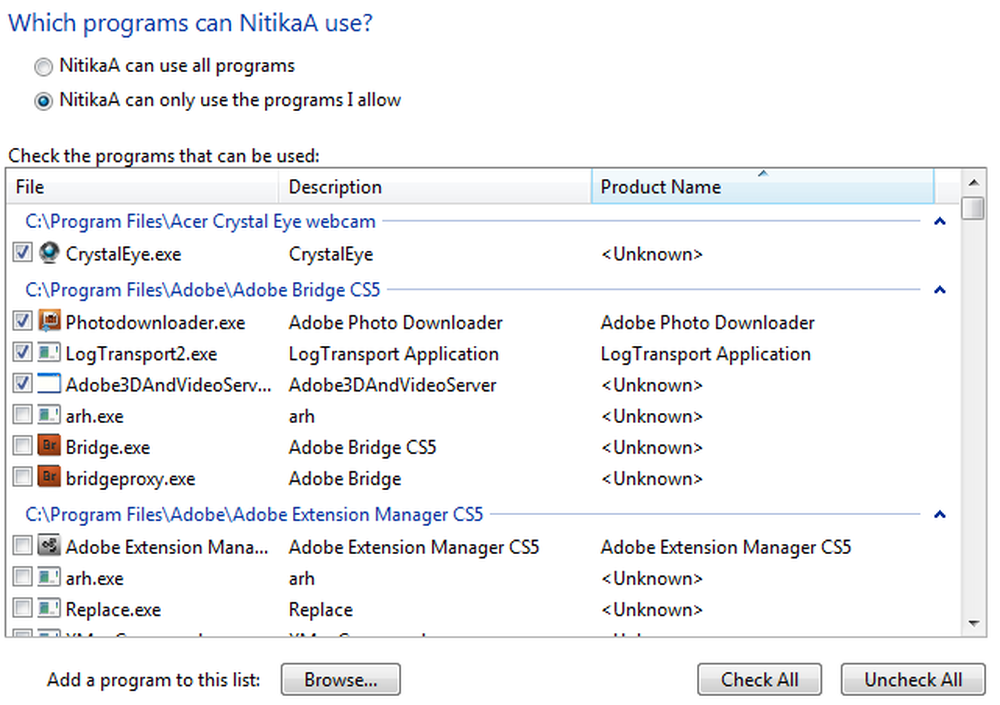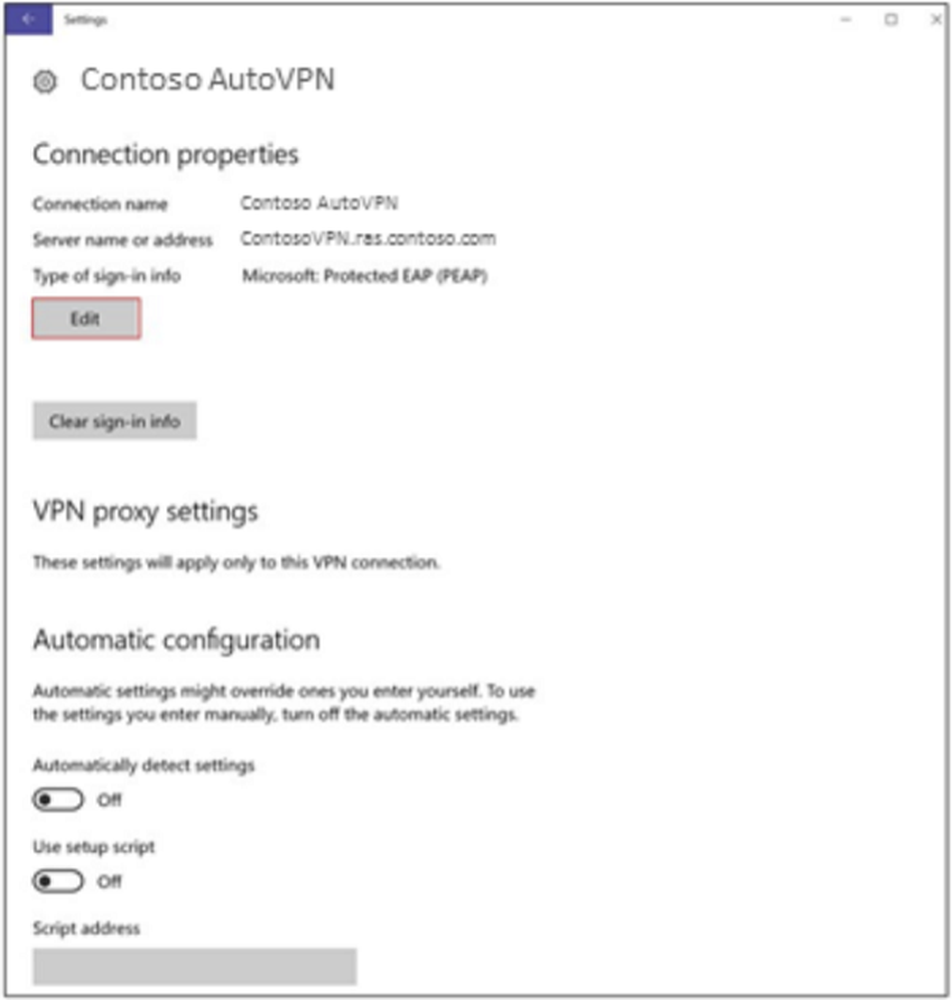Cum să setați limitele de încărcare și de descărcare pentru actualizările Windows 10

Setați limitele de lățime de bandă pentru actualizările Windows 10
Veniți la Setări> Actualizare și securitate> Actualizare Windows> Opțiuni avansate și derulați în jos și faceți clic pe Optimizarea livrărilor și pe ecranul următor faceți clic pe Opțiuni avansate link - ți-a spus că este îngropat adânc.

Acum ești în secțiunea care contează. Aveți opțiuni pentru a limita lățimea de bandă utilizată pentru încărcări și descărcări. Verificați doar elementul pe care doriți să limitați lățimea de bandă și folosiți cursorul pentru a ajusta procentajul pe care îl utilizează. Puteți limita cantitatea de bandă de încărcare utilizată pentru alte PC-uri și puteți seta o limită de încărcare lunară.

Microsoft a introdus noi setări de optimizare a livrărilor, începând cu Windows 10 1709, dar a permis numai descărcarea de fundal. Acum, cu Windows 10 1803, puteți trece și la descărcările din prim-plan. informații actualizate sunt actualizările pe care le porniți manual - vă îndreptați Setări> Actualizare și securitate> Actualizare Windows. Sau, dacă descărcați o aplicație din Magazinul Windows, aceasta este, de asemenea, considerată o actualizare în prim-plan. actualizări de fundal sunt cele sneakier care se intampla in mod automat, fara nici o interactiune din partea dumneavoastra. Setarea PC-ului dvs. pentru a verifica automat actualizările este un exemplu de actualizare de fundal.
Acest lucru este foarte util pentru persoanele din zonele rurale care au o conexiune la internet lentă sau limitată, iar gospodăria este ocupată cu mai multe dispozitive conectate. De exemplu, nu aveți nevoie să actualizați Windows pentru a lovi toată lățimea de bandă în timp ce încercați să vizionați un film pe Netflix, iar copilul dvs. se joacă online în altă cameră.
De fapt, am avut o experiență de primă mână cu acest lucru, deoarece trăiesc într-o zonă rurală și pentru o vreme am putut obține doar o conexiune DSL lentă. Am mai multe dispozitive Windows 10 și am avut unul nou pe care l-am testat pe un Insider. A început să-l descarce și întreaga rețea a încetinit până la un crawl. Actualizarea Windows 10 a preluat toată lățimea de bandă. Odată ce am stricat lucrurile în setările de optimizare, totul a funcționat din nou. Sigur, a durat mai mult pentru ca noul Insider să se construiască, dar am reușit să-mi fac treaba și să mă bucur că Star Trek se joacă în fundal.